- Mnoho uživatelů uvedlo, že jejich zvuk alarmu ve Windows 10 nefunguje.
- V tomto článku prozkoumáme, jak to opravit, takže nezapomeňte číst dál.
- V našemCentrum Windows 10, najdete více souvisejících průvodců, tak si je také zkontrolujte.
- Vydejte se k našemuSekce řešení problémů pro PC problémy související s podobnými příčinami.

- Stáhněte si Nástroj pro opravu PC Restoro který je dodáván s patentovanými technologiemi (patent k dispozici tady).
- Klepněte na Začni skenovat najít problémy se systémem Windows, které by mohly způsobovat problémy s počítačem.
- Klepněte na Opravit vše opravit problémy ovlivňující zabezpečení a výkon vašeho počítače
- Restoro byl stažen uživatelem 0 čtenáři tento měsíc.
Postupem času se osobní počítače vyvíjejí více a eliminují potřebu dalšího vybavení, jako je Televizory, nastavení domácího kina, zvukové stanice a dokonce i budíky.
Ale PC nejsou vždy tak spolehliví, a když tomu důvěřujete ve svém denním rozvrhu a práci, chcete se ujistit, že funguje podle očekávání.
Pokud zvuk alarmu nefunguje správně v systému Windows 10, může to být velký problém, a když už mluvíme o problémech, zde jsou některé podobné problémy, které uživatelé nahlásili:
- Časovač Windows 10 nefunguje - Ve většině případů to můžete opravit jednoduše instalací nejnovějších aktualizací.
- Budíky systému Windows 10 nevycházejí - Chcete-li tento problém vyřešit, ujistěte se, že jsou všechna vaše oznámení povolena a fungují správně.
- Zvuk alarmu nefunguje Windows 10 ASUS, Dell, HP, Vaio - K tomuto problému může dojít téměř u jakékoli značky PC. Pokud se s tímto problémem setkáte, vyzkoušejte některá z našich řešení.
- Alarmy a hodiny systému Windows 10 nefungují - Aplikaci Alarmy a hodiny můžete jednoduše přeinstalovat a opravit.
V tomto článku vám ukážeme, jak řešit problémy s aplikací Budík a hodiny ve Windows 10.
Jak mohu opravit zvuk alarmu, který nefunguje v systému Windows 10?
1. Zkontrolujte ovladač zvukové karty

Abyste zajistili, že se ve vašem systému neobjeví problémy se zvukem, doporučujeme vám aktualizovat zvukové ovladače.
Můžete to udělat ručně vyhledáním zvukových ovladačů zvukové karty.
To však může být trochu zdlouhavé, takže rychlejším řešením by bylo použití softwaru jiného výrobce, jako je DriverFix.
Tento software je přenosný a velmi snadno se používá. Po instalaci automaticky stáhne všechny chybějící ovladače jediným kliknutím.
Rovněž vás ochrání před stahováním a instalací nesprávných verzí ovladačů, což by mohlo poškodit váš systém.
DriverFix navíc porovná stávající ovladače ve vašem systému s ovladači z jeho vestavěné knihovny, aby se ujistil, že identifikoval a opravil všechny poškozené nebo chybějící ovladače.

DriverFix
Udržujte všechny své ovladače aktualizované pomocí tohoto úžasného nástroje a opravte všechny problémy s alarmem. Zkuste to teď!
Navštivte web
2. Zkontrolujte hlasitost a reproduktory

Hlasitost zvuku je něco, s čím si pořád hrajeme, zvyšujeme ji při poslechu písničky a snižujeme ji, když se chceme soustředit na práci.
Před nastavením alarmu je vždy dobré zkontrolovat, zda je na správné úrovni.
Pokud používáte externí reproduktory možná budete také chtít zkontrolovat stav jejich svazku a to, zda jsou zapnuté.
Je snadné na ně zapomenout, když je nepoužíváte. Zkontrolujte také, zda k počítači nejsou připojena sluchátka, protože na nich může hrát zvuk alarmu a bude obtížné je slyšet.
3. Aktivujte alarm
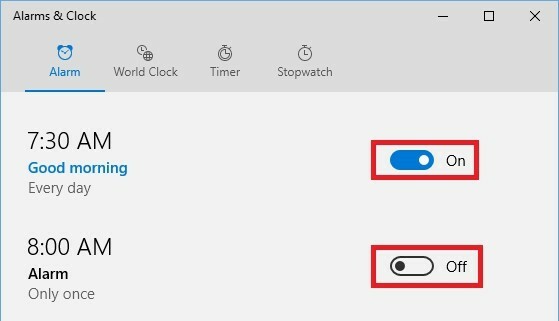
Aby fungovaly, je třeba aktivovat alarmy, a přestože se to zdá jako logický krok, můžete na něj zapomenout, pokud jste ve spěchu nebo jste velmi unavení.
Stav každého alarmu se zobrazuje na pravé straně aplikace Budík a hodiny, jak vidíte na obrázku níže.
4. Chraňte svůj počítač v režimu spánku nebo spánku
- V Nastavení vyberte okno Systém.
- Dále vyberte Napájení a spánek.
- Ujistěte se, že je počítač nastaven na Nikdy běž spát.
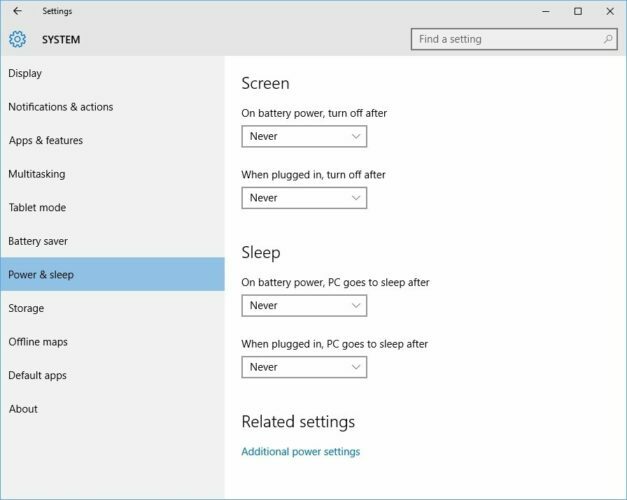
Pokud používáte notebook a obvykle víko držíte dolů, ujistěte se, že po zavření nepřejde do režimu spánku.
- Klikněte na Další nastavení napájení
- Dále vyberte Vyberte, co má zavírání víka dělat z levého panelu.
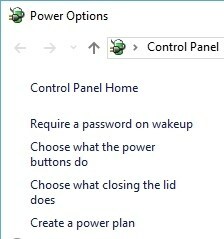
- Koukni na tohle Nedělat nic je vybrán jako akce pro Když zavřu víko.
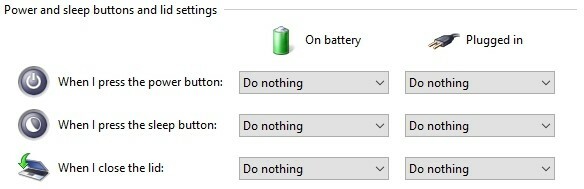
Pokud používáte notebook nebo tablet, ujistěte se také, že jsou zapojeny, aby se nevypnuly, když je úroveň baterie příliš nízká.
Spusťte skenování systému a objevte potenciální chyby

Stáhněte si Restoro
Nástroj pro opravu PC

Klepněte na Začni skenovat najít problémy se systémem Windows.

Klepněte na Opravit vše opravit problémy s patentovanými technologiemi.
Spusťte skenování počítače pomocí nástroje Restoro Repair Tool a vyhledejte chyby způsobující bezpečnostní problémy a zpomalení. Po dokončení skenování proces opravy nahradí poškozené soubory novými soubory a součástmi systému Windows.
Alarmy nebudou fungovat, pokud váš počítač není zapnutý. Také nebudou fungovat, pokud je přepnete do režimu spánku nebo do režimu spánku.
V systému BIOS můžete aktivovat časovač, který probudí počítač ve správný čas, ale ne všechny počítače tuto funkci podporují a před spuštěním alarmů se možná budete muset přihlásit do Windows zpracováno.
Možnosti napájení můžete zkontrolovat kliknutím na ikonu Tlačítko nabídky Start a výběr Nastavení.
5. Zkontrolujte, zda jsou povolena vaše oznámení
- Otevři Nastavení aplikace. Nejrychlejší způsob, jak to udělat, je použít Klávesa Windows + I zkratka.
- Nyní přejděte na Systém sekce.
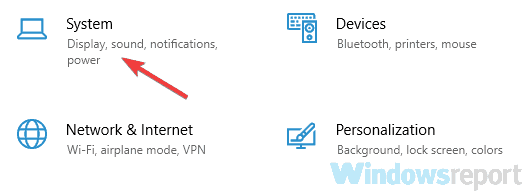
- Z nabídky vlevo vyberte Oznámení a akce.
- Povolte všechny možnosti, jako na níže uvedeném snímku obrazovky.
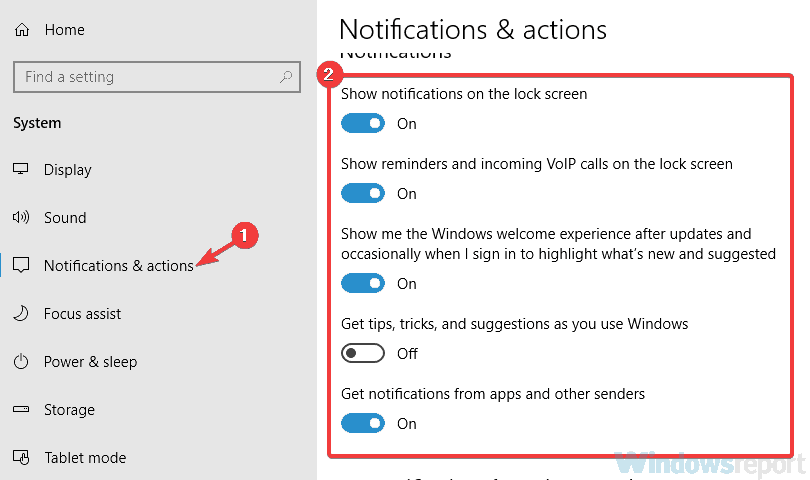
- Nyní přejděte dolů na Získejte oznámení od těchto odesílatelů a ujistěte se, že oznámení pro Budíky a hodiny jsou povoleny.
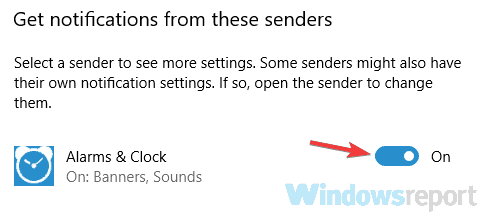
Poté by měla být oznámení zcela povolena a problém bude zcela vyřešen.
6. Přeinstalujte aplikaci Budík a hodiny
- Otevřete PowerShell jako správce. lis Klávesa Windows + S, zadejte PowerShell, klikněte pravým tlačítkem myši Windows PowerShell ze seznamu
- Dále vyberte Spustit jako administrátor.
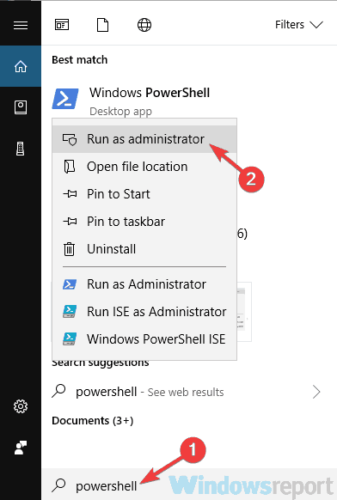
- Při spuštění prostředí PowerShell spusťte
get-appxpackage * Microsoft. WindowsAlarms * | remove-appxpackagepříkaz k odebrání aplikace Budík a hodiny z počítače. - Po odebrání aplikace přejděte na Microsoft Store a stáhněte si jej znovu.
7. Nainstalujte balíček Media Feature Pack
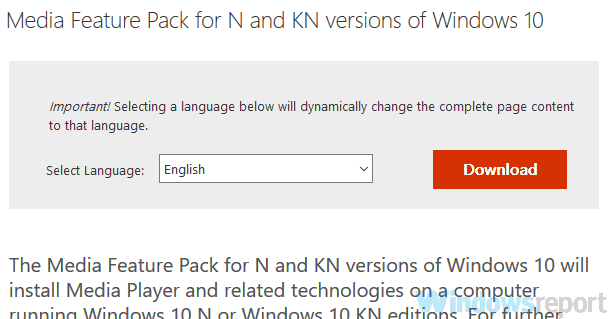
K dispozici je několik verzí systému Windows 10 a verze pro evropský a korejský trh postrádají určité funkce.
Někdy kvůli nedostatku těchto funkcí nemusí zvuk alarmu ve vašem počítači fungovat správně.
Tyto funkce jsou však k dispozici ke stažení ve formě sady Media Feature Pack. Chcete-li tento problém vyřešit, musíte stáhnout balíček Media Feature Pack z webu společnosti Microsoft a problém by měl být vyřešen.
Nezapomeňte, že si budete muset stáhnout sadu mediálních funkcí, která odpovídá architektuře vašeho systému, jinak ji nebudete moci nainstalovat.
Po instalaci sady Media Feature Pack by měl být problém vyřešen. Někteří uživatelé navrhují přeinstalovat aplikaci Budík a hodiny po instalaci sady Media Feature Pack, takže to možná budete chtít také vyzkoušet.
8. Zkuste změnit zvuk budíku
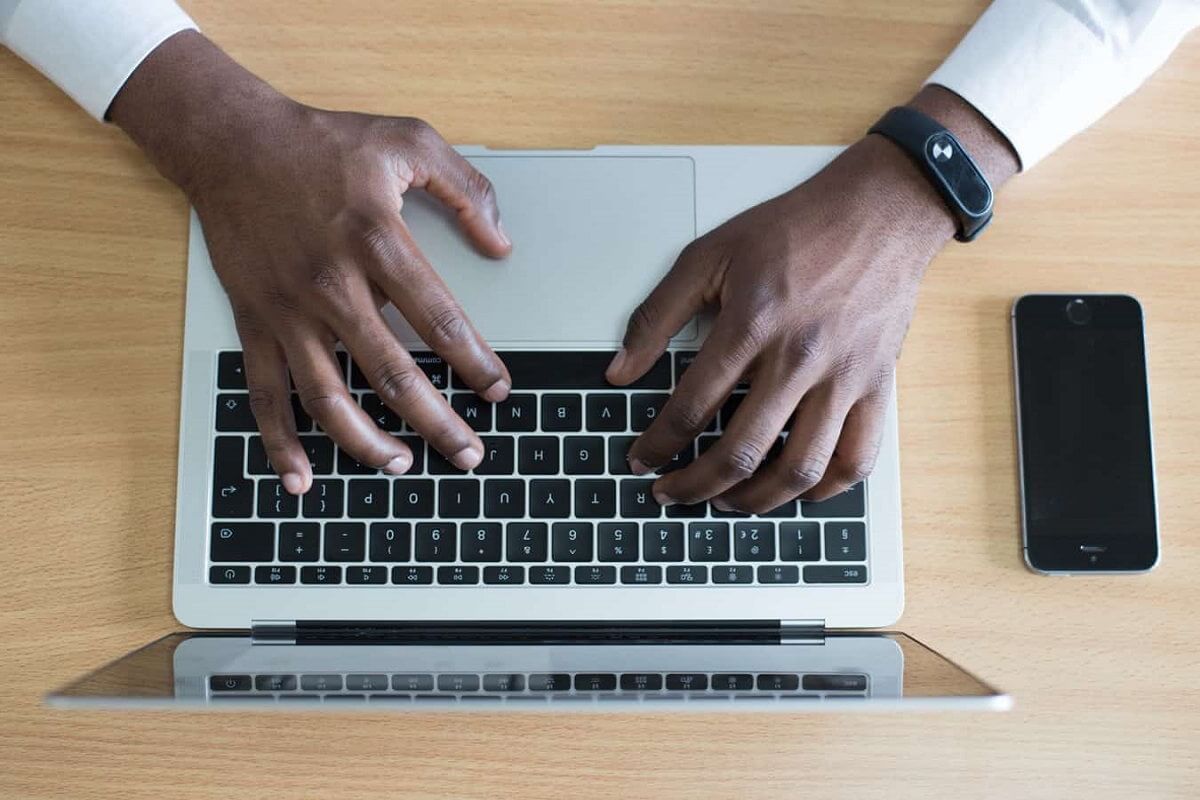
Podle uživatelů někdy některé zvuky budíku nebudou s aplikací Budík a hodiny fungovat. V takovém případě neuslyšíte po zazvonění budíku žádný zvuk.
Může to být nepříjemný problém, ale jednoduše změňte zvuk budíku a zkontrolujte, zda to pomáhá.
Podle uživatelů pro ně funguje pouze výchozí zvuk alarmu, takže jej zkuste použít jako zvuk alarmu.
9. Ujistěte se, že je Focus Assist vypnutý
- Pravým tlačítkem klikněte na ikonu Centrum akcí v pravém dolním rohu.
- Když se zobrazí místní nabídka, zvolte Podpora zaostření a ujistěte se, že je nastavena na Vypnuto.

Poté by tato funkce měla být deaktivována a budete bez problémů slyšet svůj budík.
Pokud chcete tuto funkci používat i nadále, můžete vybrat možnost Pouze budíky a budíky budete moci bez problémů slyšet.
10. Nainstalujte si nejnovější aktualizace
- Otevři Nastavení aplikace a jděte do Aktualizace a zabezpečení sekce.
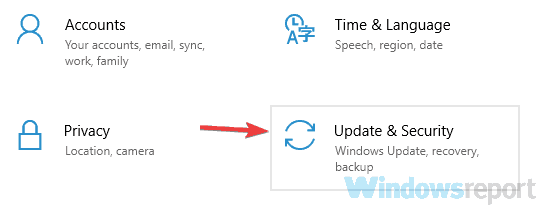
- V pravém podokně klikněte na ikonu Kontrola aktualizací knoflík.
- Pokud jsou k dispozici nějaké aktualizace, automaticky se stáhnou na pozadí.
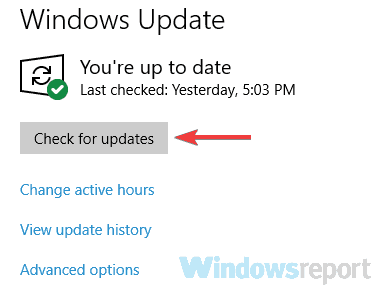
Po stažení aktualizací restartujte počítač a nainstalujte je.
Jakmile je váš systém aktuální, zkontrolujte, zda problém se zvukem alarmu stále přetrvává.
11. Zkuste jinou aplikaci

Pokud selže vše ostatní, můžete také zkusit použít jinou aplikaci. Pokud jste připojeni k obchodu Microsoft Store, můžete si stáhnout Aplikace Budík HD.
Je to pěkná malá aplikace se skvělou zpětnou vazbou a lze ji dokonce nainstalovat na zařízení ARM se systémem Windows RT.
Pokud se chcete vydat staromódní cestou, můžete použít aplikaci s názvem Budíky a hodiny systému Windows„, aplikace je zdarma a lze ji stáhnout z obchodu Microsoft Store.
Pokud stále máte problémy s budíky v systému Windows 10, použijte prosím níže uvedenou sekci komentářů, abyste nám poskytli další podrobnosti, abychom vám mohli pomoci je opravit.
 Stále máte problémy?Opravte je pomocí tohoto nástroje:
Stále máte problémy?Opravte je pomocí tohoto nástroje:
- Stáhněte si tento nástroj pro opravu PC hodnoceno skvěle na TrustPilot.com (stahování začíná na této stránce).
- Klepněte na Začni skenovat najít problémy se systémem Windows, které by mohly způsobovat problémy s počítačem.
- Klepněte na Opravit vše opravit problémy s patentovanými technologiemi (Exkluzivní sleva pro naše čtenáře).
Restoro byl stažen uživatelem 0 čtenáři tento měsíc.
![Spuštění serveru se nezdařilo Chyba Průzkumníka souborů [EXPERT FIX]](/f/bd555ebc07be4422584ede7795b37035.jpg?width=300&height=460)

